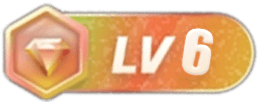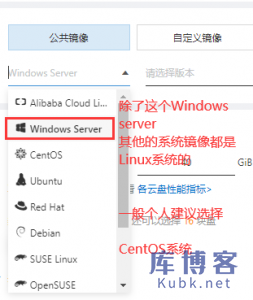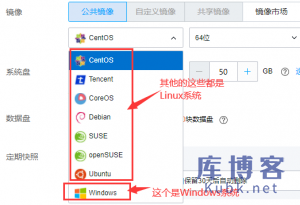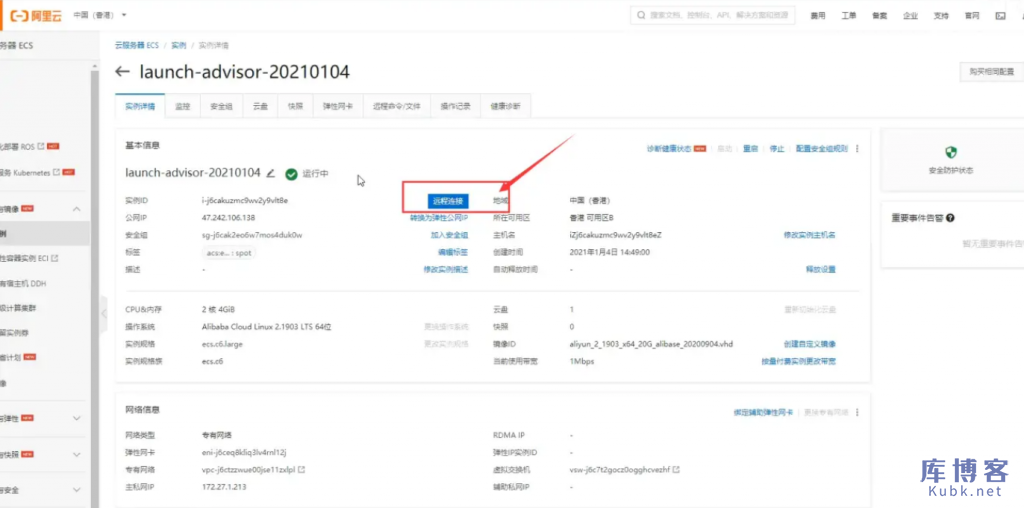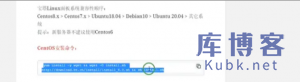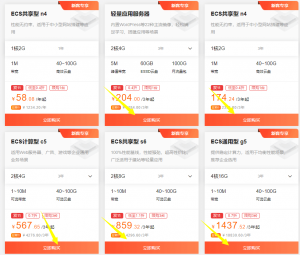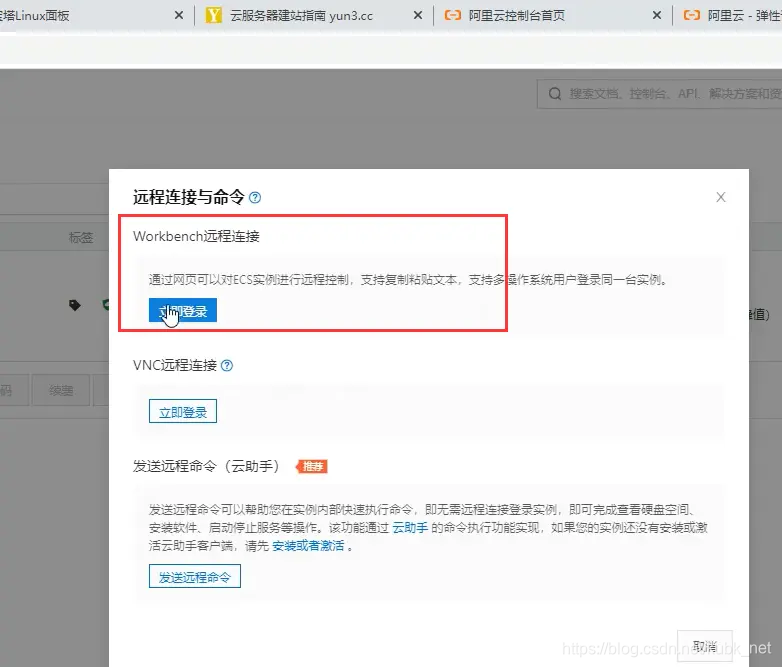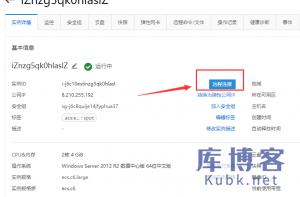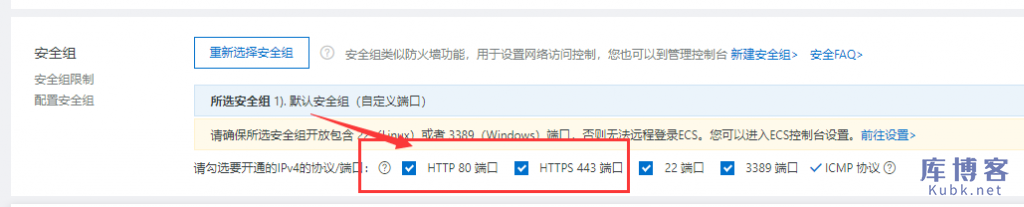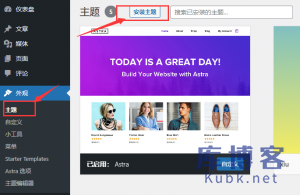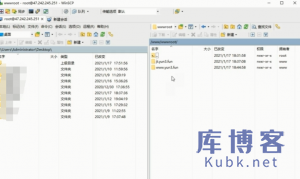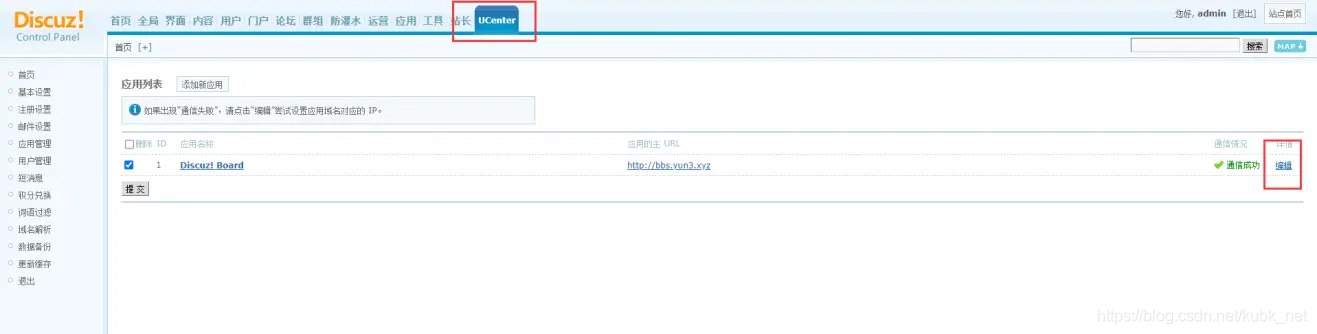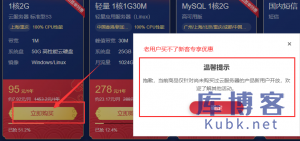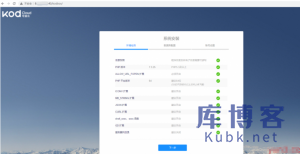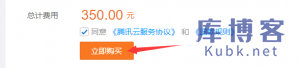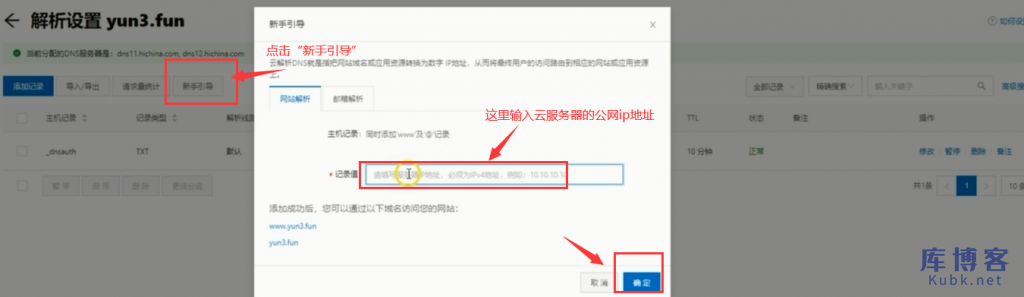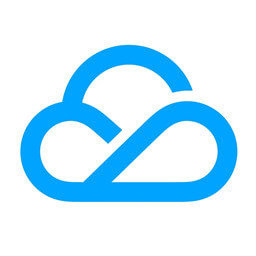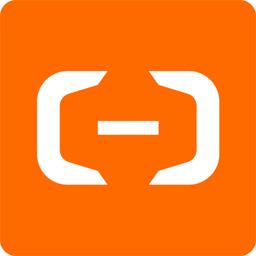本wordpress教程希望能够将几个最基础,最实用的操作方法步骤分享给大家。
文章可能比较长,可以查看右侧的文章目录,来选择阅读。
也可以直接查看视频教程:https://www.bilibili.com/video/BV1Hb4y1Q7Kg
1、云服务器安装Wordpress的几种方式
一般云服务器安装wordpress的方式有两种,一是直接通过镜像市场里面的wordpress镜像安装(轻量应用服务器里的一键重置wordpress镜像也是同理),二是通过安装宝塔面板后再一键部署wordpress网站。个人推荐第二种方式,也就是用宝塔面板去部署。这样的话,后面配置SSL证书以及多个站点配置都会很方便。
关于如何安装宝塔面板可以参考:
关于如何安装用宝塔面板部署wordpress网站可以参考:
2、更换主题(外观)
wordpress更换主题有两种方式
第一种是在“外观”-“主题”-“安装主题”里面搜索wordpress主题,这些主题一般是国外的免费主题,不过里面只是部分功能免费,想要解锁全部的功能一般都是需要升级付费的。
![图片[1]-wordpress新手入门实用精简版教程-库博客](https://kubk.net/wp-content/uploads/2021/03/image-205.png)
第二种是在“外观”-“主题”-“安装主题”-“上传主题”上传本地的wordpress压缩包。一般为.zip格式。
![图片[2]-wordpress新手入门实用精简版教程-库博客](https://kubk.net/wp-content/uploads/2021/03/image-206-1024x319.png?v=1616409737)
上传成功之后,点击“启用”就可以了。
3、设置菜单导航
设置导航菜单的时候,先给这个菜单写一个名称,这个随便写,并不会显示在网站页面。菜单的形式可以包括:页面、文章、自定义链接、分类。我们需要导航菜单显示哪些内容,就添加哪些内容。
![图片[3]-wordpress新手入门实用精简版教程-库博客](https://kubk.net/wp-content/uploads/2021/03/image-207.png)
比如我们一般把“分类”添加到菜单,因为我们发布文章的时候,都会给每篇文章一个分类,那么这些分类就可以作为菜单选项来展示给访客。
添加“分类”,在“文章”-“分类”,添加新分类就可以了,然后就会出现在菜单项里,可以添加到菜单。
![图片[4]-wordpress新手入门实用精简版教程-库博客](https://kubk.net/wp-content/uploads/2021/03/image-208.png)
![图片[5]-wordpress新手入门实用精简版教程-库博客](https://kubk.net/wp-content/uploads/2021/03/image-209.png)
最后,添加好菜单之后,在下面的“菜单设置”里,建议勾选“主菜单”和“移动端菜单”,然后点击“保存菜单”即可。
![图片[6]-wordpress新手入门实用精简版教程-库博客](https://kubk.net/wp-content/uploads/2021/03/image-210-1024x190.png?v=1616410328)
4、发布文章
wordpress发布文章的形式可以是文字、图片,也可以是视频,关于如何添加自适应屏幕的在线视频代码可以查看这篇文章:https://kubk.net/928.html
发布文章的步骤:点击“文章”-“发布文章”即可
![图片[7]-wordpress新手入门实用精简版教程-库博客](https://kubk.net/wp-content/uploads/2021/03/image-211.png)
![图片[8]-wordpress新手入门实用精简版教程-库博客](https://kubk.net/wp-content/uploads/2021/03/image-212.png)
5、小工具(修改侧边栏)
我们可以通过“小工具”来设置网站的侧边栏布局,可以添加图片、文本以及自定义HTML等等。
点击“外观”-“小工具”,可以通过拖动滑块到对应板块位置进行添加,拖出滑块来进行删除,或者点击删除。
![图片[9]-wordpress新手入门实用精简版教程-库博客](https://kubk.net/wp-content/uploads/2021/03/image-213-1024x417.png?v=1616410750)
具体操作可以参考视频教程: https://www.bilibili.com/video/BV1Hb4y1Q7Kg
6、安装插件
点击菜单栏“插件”-“安装插件”,有上传插件和搜索插件两种方式。
可以安装一些常用的插件,比如具有静态化加速功能的缓存插件wp super cache,可以参考文章:wordpress如何安装缓存插件WP Super Cache。也可以安装备份插件(这个宝塔面板自带备份功能,可以查看这篇文章:如何备份你的云服务器网站数据?)或者安装SEO插件等等。
![图片[10]-wordpress新手入门实用精简版教程-库博客](https://kubk.net/wp-content/uploads/2021/03/image-214.png)
7、修改底部版权信息
有些wordpress主题是可以直接在“外观”-“自定义”,里面可以找到修改footer信息的选项,那么就可以直接修改。
有些是没有这个选项的,特别是wordpress主题市场里面,大多都是升级付费后能改。
这里教大家一个方法,选择“外观”-“主题编辑器”,在里面找到页面底部的footer源代码。然后找到对应的位置,进行修改即可。一般而言,主题开发者都把这个位置放的比较隐蔽,同时也可能加密过。所以,一般都不太好找。如果条件允许的话,还是建议大家使用正版的付费wordpress主题,比如本站使用的就是付费主题,这样功能完善,使用起来也更加安心。